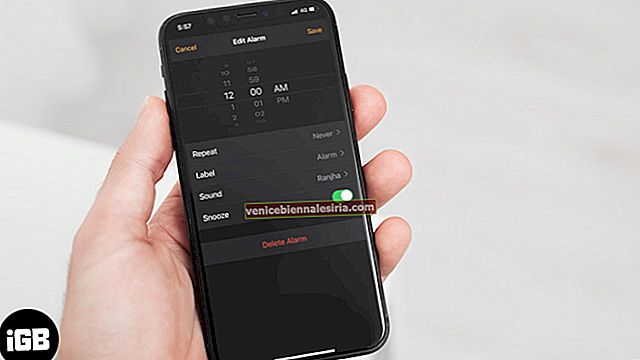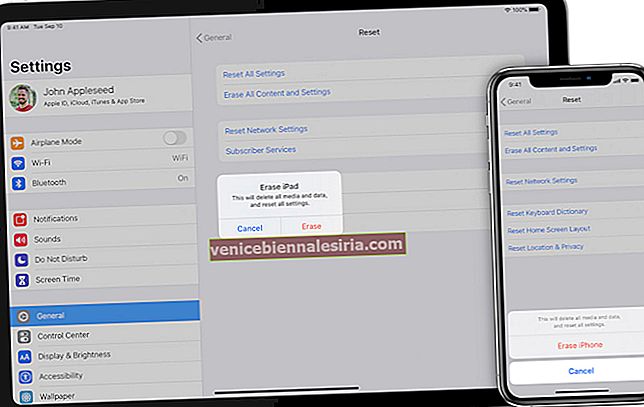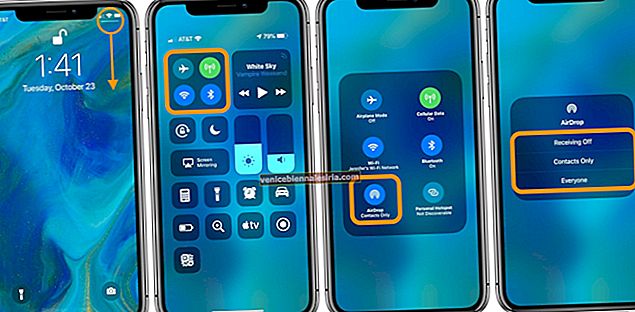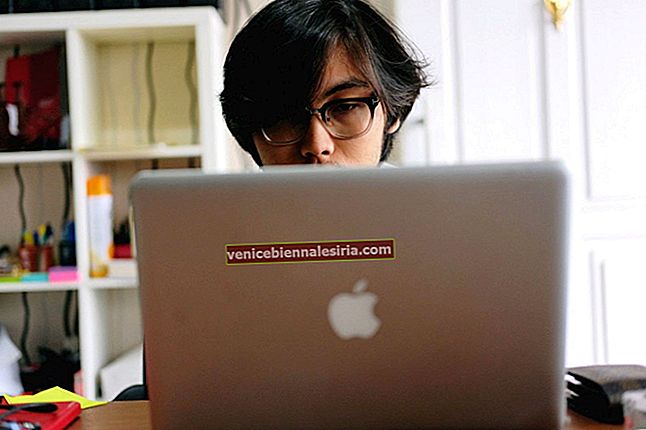Mengenai perkhidmatan streaming muzik berasaskan awan terkemuka, Muzik Google Play lebih baik daripada alternatif lain. Sorotan terbesarnya ialah anda boleh memuat naik hingga 50,000 trek ke pelayan dipercayai Google secara percuma. Bunyi mengagumkan? Ikuti bersama untuk menambahkan pustaka iTunes anda ke Muzik Google Play menggunakan PC Mac atau Windows anda dan strimkan keduanya dari iOS atau peranti mudah alih dan web anda yang lain.
Satu perkara penting yang perlu diperhatikan ialah aplikasi muzik Google membolehkan memuat naik beberapa format fail termasuk MP3, M4A, OGG, M4P, FLAC, dan WMA. Walau bagaimanapun, ia mengubah semua lagu anda menjadi format MP3. Walaupun menyimpan banyak metadata seperti info artis dan seni album, perkara seperti penilaian dan komen iTunes dikeluarkan kerana tidak sesuai. Oleh itu, teruskan dengan mengingat perkara-perkara penting ini.
Cara Menambah Perpustakaan iTunes Anda ke Muzik Google Play
Langkah 1. Perkara pertama yang mungkin anda mahu lakukan sebelum meneruskan prosesnya ialah memeriksa perpustakaan anda. Satu faedah yang jelas ialah ia dapat membantu anda menyeret dan menjatuhkan fail muzik anda dengan mudah.
Pada Mac Anda: Lancarkan Pencari di Mac anda ⟶ Macintosh HD ⟶ Pengguna ⟶ Folder dengan nama anda ⟶ Muzik ⟶ iTunes.

Pada PC Windows: Untuk mengakses folder muzik iTunes di PC Windows anda, buka drive C: \ di Windows Explorer folder Folder pengguna ⟶ Nama anda folder folder iTunes.
Langkah # 2. Seterusnya, anda mempunyai dua pilihan:
- Gunakan Chrome untuk memuat naik lagu anda ke antara muka web Muzik Google Play
- Dapatkan bantuan aplikasi Pengurus Muzik rasmi untuk memindahkan lagu anda ke awan Google
Anda boleh menggunakan salah satu daripada dua pilihan untuk mengeksport pustaka iTunes anda ke Google Music. Kami akan mencuba kedua-dua pilihan:
Buka Chrome di komputer anda dan pergi ke laman web Muzik Google Play. Kemudian anda perlu log masuk ke akaun Google anda. Seterusnya, klik pada butang menu di sudut kiri atas skrin.

Langkah # 3. Seterusnya, klik Muat naik muzik.

Dan kemudian seret dan lepaskan semua lagu anda dari pustaka iTunes ke tetingkap ini.

Sebagai alternatif, anda juga dapat mengklik butang "Pilih dari komputer anda" ⟶ arahkan ke fail muzik dan muat naik.
Seterusnya, klik Teruskan dan kemudian anda perlu menambahkan pelanjutan Muzik Google Plus ke penyemak imbas.

Sekarang, anda perlu menunggu sehingga semua muzik anda berjaya dimuat naik. Masa yang diperlukan untuk menyelesaikan muat naik bergantung pada ukuran fail dan juga kecepatan Wi-Fi.
Catatan: Apabila anda mengklik Muat naik muzik, anda akan diminta untuk menambahkan kad anda sebagai bentuk pembayaran. Jangan risau, anda tidak akan dikenakan bayaran untuk perkhidmatan standard. Ia dilakukan untuk mengesahkan negara tempat tinggal anda. Ikut arahan untuk menambahkannya.
Memuat naik pustaka iTunes anda ke Muzik Google melalui Pengurus Muzik sama mudahnya. Anda boleh memuat turunnya di Mac dan Windows PC anda.

Kemudian, buka aplikasinya ⟶ klik Terus ⟶ log masuk ke Akaun Google anda ⟶ pilih yang anda mahu muat naik dan tekan butang Teruskan .

Seterusnya, anda mempunyai tiga pilihan:
- Muat naik semua lagu dan senarai main
- Pilih lagu untuk dimuat mengikut Senarai Main
- Sertakan podcast dalam Muat Naik
Anda boleh memilih pilihan berdasarkan keperluan anda. Saya akan memuat naik semua lagu dan senarai main. Setelah anda memilih pilihan, klik Teruskan lagi.
Seterusnya, anda akan ditanya sama ada anda mahu memuat naik lagu yang anda tambahkan ke iTunes secara automatik. Pilih Ya atau Tidak. Klik Teruskan lagi untuk memulakan proses eksport.

Lihat Lagu yang Dimuatnaik anda:
Setelah berjaya memindahkan keseluruhan pustaka muzik anda ke Muzik Google Play, anda boleh melihat sama ada ia betul-betul dalam perjalanan atau tidak. Untuk menyelesaikannya, cukup buka aplikasi web ⟶ menuju ke Perpustakaan Muzik ⟶ Lagu .

Sama mudahnya di aplikasi mudah alih. Cukup lancarkan aplikasi Muzik Google Play pada telefon pintar anda tab tab Perpustakaan di bahagian bawah ⟶ lihat lagu anda.

Sekarang setelah anda memindahkan muzik anda ke aplikasi muzik Google, teruskan dan streaming. Pada masa ini, aplikasi ini menawarkan rancangan 9,99 / bulanan dan $ 14,99 / rancangan keluarga bulanan (sehingga 6 orang).
Sudah selesai!
Walaupun mempunyai beberapa ciri yang mengagumkan, aplikasi muzik Google tidak dapat digunakan. Walaupun Spotify terus menjadi pemimpin jarak jauh, Apple Music dengan cepat muncul sebagai pesaing terbesarnya berkat pertumbuhan pesat. Lebih-lebih lagi, aplikasi muzik Apple dijangka akan menjatuhkan Spotify di AS. Aplikasi muzik kegemaran anda dan mengapa?
Anda mungkin juga mahu membaca catatan ini:
- Pisahkan perpustakaan iTunes menjadi beberapa folder!
- Cara Menetapkan Semula Perpustakaan iTunes di Mac
- Alirkan Muzik ke Pelbagai Pembesar Suara dengan AirPlay 2
- Cara Memindahkan Perpustakaan iTunes dari Satu PC ke Yang Lain